
Win10是现在比较热门的系统,因此不少用户会从原有的系统升级到Win10,但是还是有一些用户不懂得Win8如何升级win10?其实方法很简单,如果你不知道Win8如何升级win10的话,那就赶紧看看小编整理的win8升级win10的教程吧!
工具/原料:
1、操作系统: windows8系统
2、品牌型号:联想小新air16
3、软件版本:装机吧一键重装系统软件
方法/步骤:
装机吧软件将win8升级win10系统的方法:
1、先在电脑安装最新版本的装机吧一键重装系统软件,在桌面打开它;

2、软件自动检测环境,这里是自动完成跳过即可;
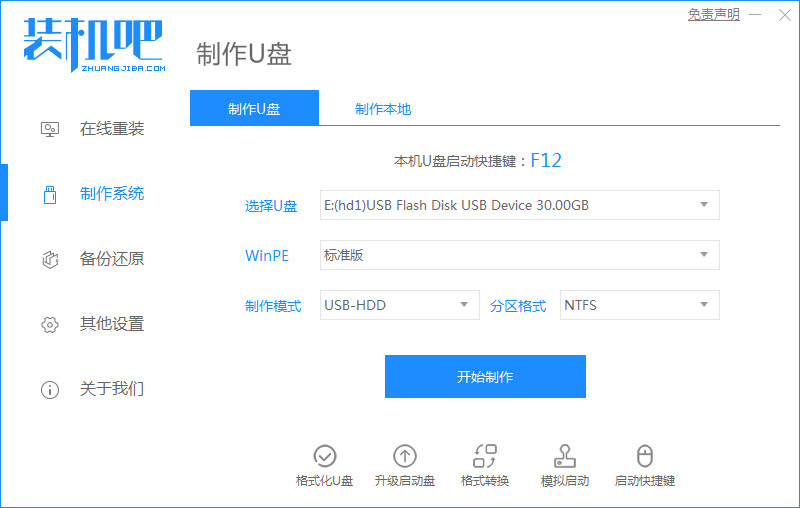
3、在打开的系统列表现在我们需要升级的win10系统版本,一般软件默认推荐的是64位windows10系统;

4、软件弹出一个常用软件下载界面,这里的话我们选择一些自己需要的软件即可,到时会自动安装到新的系统上;
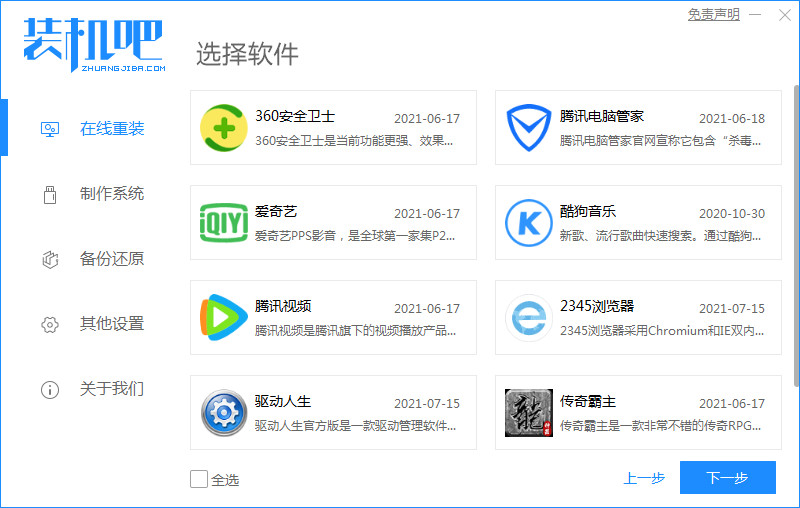
5、软件开始正式下载系统,这里的话会稍微需要一点时间;
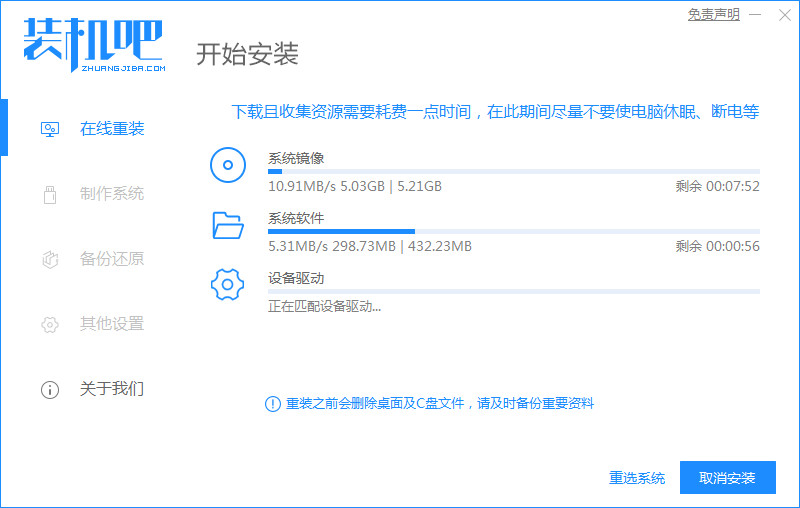
6、下载完成后点击立即重启按钮。
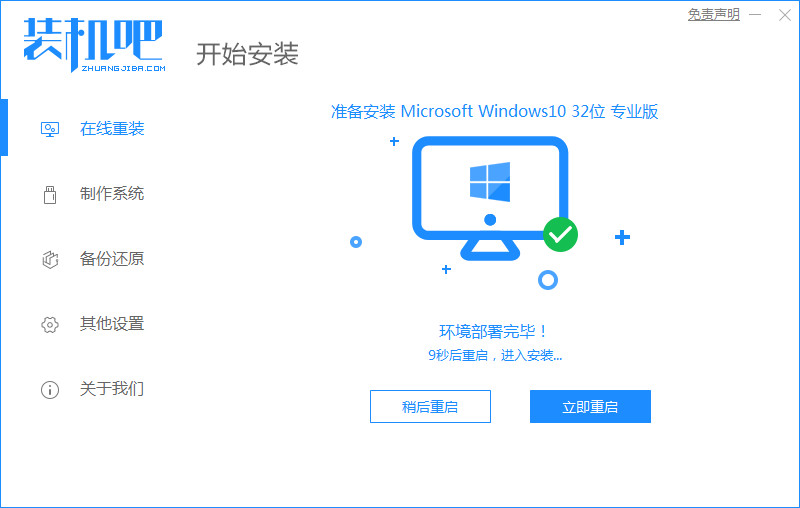
7、接下来进入到zhaungjiba-pe系统内。
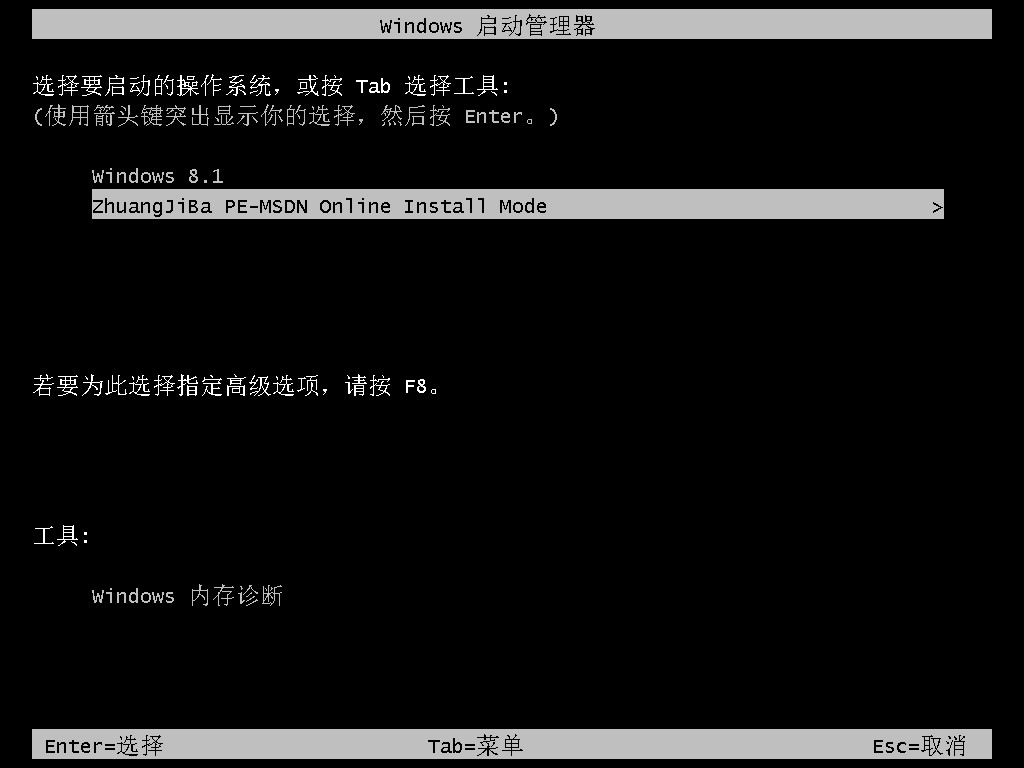

总结:
以上就是装机吧一键重装系统软件的全部操作步骤方法,这样就可以实现win8升级win10系统了。






